- Как преобразовать видеофайл в другой формат
- Использование специализированных программ
- Видео — Как изменить формат видеофайла с помощью онлайн редактора
- Другие способы конвертирования видео
- Как переформатировать видео
- Видео конвертер для Windows 10, который преобразует AVI в любой формат видео и наоборот
- Как использовать VLC Media Player для преобразования видео с одного формата в другой
- Как переформатировать видео используя Movavi Video Converter
- Лучшие бесплатные конвертеры видео. Конвертируйте видео с вашего ПК или YouTube
- Freemake Video Converter
- Any Video Converter
- Free HD Video Converter Factory
- HandBrake
- Free Video Converter
- Используем базовые возможности Windows 7
- Способ 1. Используем базовый проводник вашей операционной системы
- Способ 2. Через поиск в меню «ПУСК»
- Способ 3. Через «Панель управления» Windows
- Способ 4. Используем командную строку Windows 7
- Используем сторонние программы
- Видео — Как поменять тип файла на виндовс 7
- Типы форматов файлов
- Примеры типов форматов файлов
- Как изменить тип файла в windows 10
- Как изменить тип файла в windows 8
- Как изменить тип файла в windows 7
- Итог
Как преобразовать видеофайл в другой формат

Большинство пользователей в какой-то момент сталкиваются с необходимостью преобразовать формат видеофайла для просмотра на другом устройстве, загрузки в Интернет, сжатия для экономии места на жестком диске. Владельцы смартфонов / планшетов / медиаплееров часто сталкиваются с проблемой неподдерживаемых мультимедийных форматов.
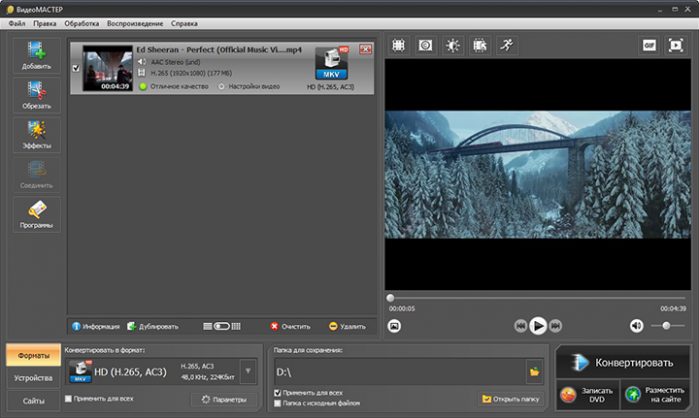
Как преобразовать видеофайл в другой формат
Использование специализированных программ
- Шаг 1. Добавляем файл в программу.
Добавляем файл в программуПросто нажмите «Добавить медиа» и выберите «Добавить видео». На жестком диске найдите файл или файлы, которые хотите преобразовать, затем нажмите «Открыть», чтобы добавить их в очередь конверсий. Можно поступить проще — перетяните файлы из папки в рабочее поле приложения. Если прикрепить таким способом не получается, убедитесь, что файл находится на жестком диске компьютера а не на флешке или любом другом носителе. Сначала поместите файл на рабочий стол и только потом перетягивайте.Процесс добавления файла в программу - Шаг 2. Выбираем новый формат.
Выбираем новый форматВ нижней части интерфейса выберите желаемый формат вывода для вашего видео. Вы можете найти соответствующий пресет с помощью окна поиска или просмотреть вкладки «Видео», «Устройства» и «Аудио». - Шаг 3. Запускаем преобразование.
Нажмите «Конвертировать» в нижнем правом углу, чтобы начать процесс кодирования. Процесс не займет много времени, файл, который конвертировался в примере имеет размер 94 Мб , конвертировался он около двух минут. Когда файл будет готов, папка с выходным файлом откроется автоматически.Единственный недостаток — пробный период. Через 7 дней перед пользователем встанет выбор, либо платить, либо удалять ее с компьютера. Поскольку рядовым пользователям нечасто приходится конвертировать видео, они становятся одноразовыми. Благо, подобных приложений немало, но каждый раз скачивать новую программу не всегда удобно. Порой это невозможно, например, если на компьютере стоит ограничение на установку сторонних программ, такое часто бывает на компьютерах в крупных компаниях. В таких случаях можно прибегнуть к другому способу.
Видео — Как изменить формат видеофайла с помощью онлайн редактора
Следует сделать оговорку — этот метод вряд ли подойдет, если вам нужно изменить формат длинного, тяжелого видео. Браузер может не выдержать нагрузки да и времени на это потребуется больше, однако для коротких видео — в самый раз.
Для примера рассмотрим сайт online-convert. com. Итак, приступим к конвертации.
- Шаг 1. Заходим на сайт и выбираем нужный вам в итоге формат, если вы не уверены, какой именно вам необходим, придется заранее уточнить это в интернете.
Заходим на сайт для конвертирования видео с помощью сайта online-convertЭто просто, нажимаем кнопку «Выберите файл», перед вами откроется окно в котором и нужно будет выбрать. На этом же этапе можно добавить эффекты, отредактировать видео, которое вы получите в итоге: изменить размер экрана, качество звука и т.д. - Шаг 2. Выбираем файл.
Нажимаем на вкладку выбрать файл - Шаг 3. Отправляем файл на конвертацию.
Отправляем файл на конвертацию
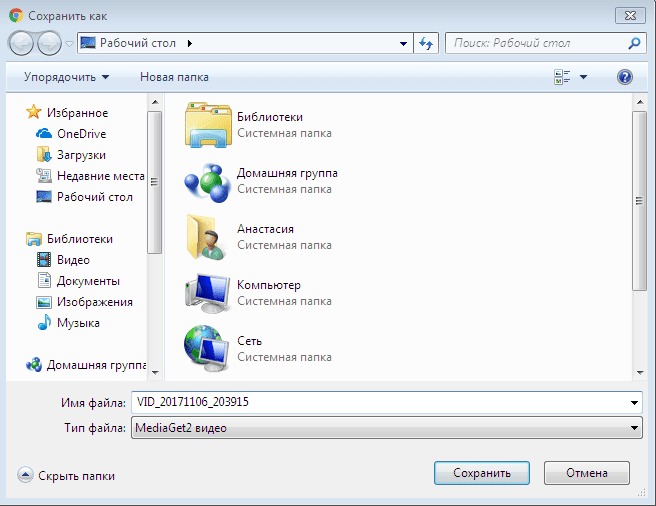
Выбираем место для сохранения нового видео
Другие способы конвертирования видео
На заметку! Медиаплеер VLC воспроизводит практически любой тип видео, мало кто знает, что его можно использовать как конвертер.
- Шаг 1. Конвертировать из меню «Медиа».
Нажмите на меню «Медиа» в VLC, а затем нажмите «Преобразовать / Сохранить» - Шаг 2. Выбираем видео для конвертации.
С помощью кнопки «Добавить» выберите один или несколько видеофайлов для преобразования. - Шаг 3. Выберите формат видео для преобразования.
В разделе «Профиль» выберите целевой формат из списка форматов.Медиаплеер VLC легко конвертирует видео в различные форматы, такие как MPEG, MP4, AVI, Divx, ASF, WMV или DVD. Вы можете увидеть полный список форматов видеофайлов, поддерживаемых здесь VLC. С помощью специальных фильтров вы также можете изменить или оптимизировать видео или аудиодорожку во время процесса преобразования. Например, вы можете поворачивать записанные видео на 90 ° или добавлять водяные знаки или логотип. - Шаг 4. Конвертировать видео, сохраненные в MP4.После того, как вы выбрали все настройки, нажмите «Пуск», чтобы начать преобразование. Медиаплеер VLC сохраняет фильм в нужном формате в выбранной вами папке. Время завершения преобразования зависит от длины видео, настроек, которые вы выбрали, и от скорости вашего ПК.
Итак, как оказалось, медиаплеер VLC не ограничен лишь воспроизведением видео. Если вы хотите максимально использовать программу, попробуйте использовать ее для конвертирования видео.
Как переформатировать видео
Переформатирование видео не является столь же сложной задачей, как его редактирование. Чтобы изменить формат видео, например, AVI в MP4, необходимости в покупке и установке какого-то сложного видео редактора нет. Фактически, одни из лучших видео конвертеров полностью бесплатны и могут обрабатывать огромный массив форматов файлов. Можно также и вовсе не загружать никакой редактор видео, так как существует огромное количество онлайн конвертеров и видео редакторов для бесплатного использования.
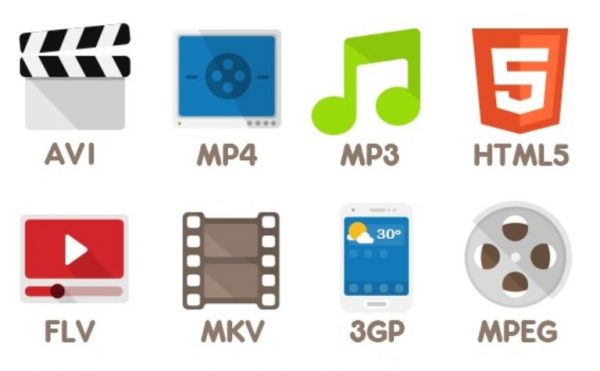
Как переформатировать видео
Существует много причин, по которым вам может понадобиться бесплатный видео конвертер. Возможно, вам захочется воспроизвести конкретное видео на устройстве с ограниченным хранилищем, и необходимо уменьшить размер файла. Может случиться так, что вы захотите сохранить всю свою коллекцию видео в одном формате, однако несколько записей с другим форматом портят всю вашу систему. Вы можете захотеть изменить видео, записанное в странном формате на вашем телефоне, в нечто более простое.
Как уже упоминалось выше, можно воспользоваться специальной программой или приложением для редактирования и переформатирования видео, или же можно воспользоваться бесплатным онлайн видео конвертером (если вы не хотите устанавливать сторонние программы).
В приведенном ниже обзоре рассмотрены два варианта для переформатирования видео.
Видео конвертер для Windows 10, который преобразует AVI в любой формат видео и наоборот
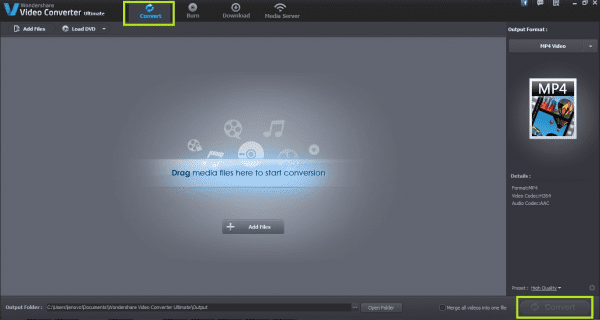
- загрузите и установите конвертер AVI для Windows 10, а затем запустите его;
- перейдите в папку, в которой хранится ваш видеофайл (или видеофайлы) и перетащите его в программу для преобразования видео;
- вы также можете щелкнуть меню, чтобы импортировать ваш видеофайл.
Загружаем файлы нажав на кнопку «Add Files»
Шаг 2. Выберите желаемый формат видео в качестве выходящего формата.
- для преобразования видео в AVI вы можете выбрать AVI в качестве выходного формата. Если вы импортируете AVI и хотите конвертировать его в другой видеоформат, просто импортируйте файл AVI, а затем выберите нужный формат;
Выбираем формат AVI - щелкните значок в правой части раздела «Target»;
Щелкаем на значок в правой части раздела «Target», - затем выберите вкладку «Video», «Audio» или «Device» вместе с желаемым форматом вывода, а также уменьшите разрешение.
Выбираем вкладку «Video», «Audio» или «Device», затем выбираем конечный формат видео
Шаг 3. Запустите преобразование видео в Windows 10.
- Нажмите кнопку «Convert» или «Convert All» на основном интерфейсе, чтобы начать конвертирование видео в другой формат.
Нажимаем кнопку «Convert» или «Convert All» на основном интерфейсе - Когда конвертация будет завершена, вы можете перейти на вкладку «Converted». Щелкнуть значок папки, чтобы найти преобразованные файлы.
Находим преобразованные видео во вкладке «Converted»
Как использовать VLC Media Player для преобразования видео с одного формата в другой
Нет никаких сомнений в том, что VLC Media Player является одним из самых популярных и многофункциональных медиаплееров. Одна из главных причин его популярности в том, что VLC Player может воспроизводить широкий спектр медиафайлов и дисков, но это еще не все.
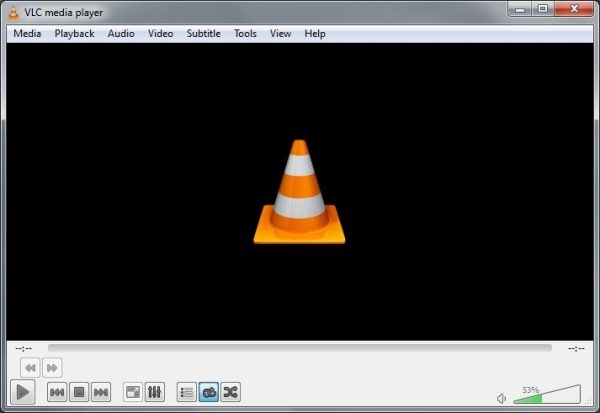
Интерфейс VLC Media Player
Используя VLC, вы можете делать много креативных вещей, например, обрезать видеоклипы. Одна из многочисленных способностей VLC Player — это переформатирование видео. И вот как это сделать:
Шаг 1. Запустите медиаплеер VLC и нажмите «Медиа» -> «Конвертировать/Сохранить».
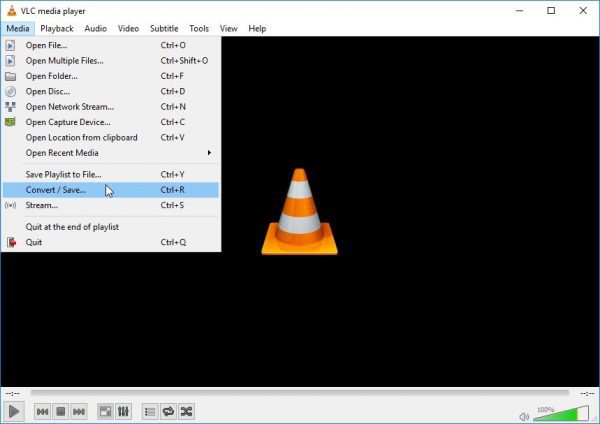
Заходим в меню «Медиа», затем открываем «Конвертировать/Сохранить»
Шаг 2. На вкладке файла вы увидите два раздела. В первом добавьте файл, который хотите преобразовать, а второй раздел можно использовать для встраивания субтитров в преобразованное видео, уже синхронизированное.
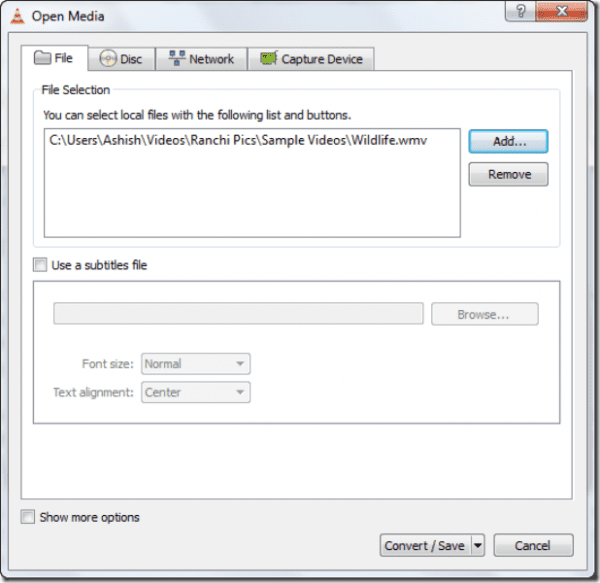
Добавляем видеофайл, нажав кнопку «Add»
Шаг 3. Когда вы закончите, нажмите кнопку «Конвертировать/Сохранить». Наконец, выберите папку назначения, укажите желаемое имя файла, выберите нужный профиль видео и нажмите кнопку «Пуск».
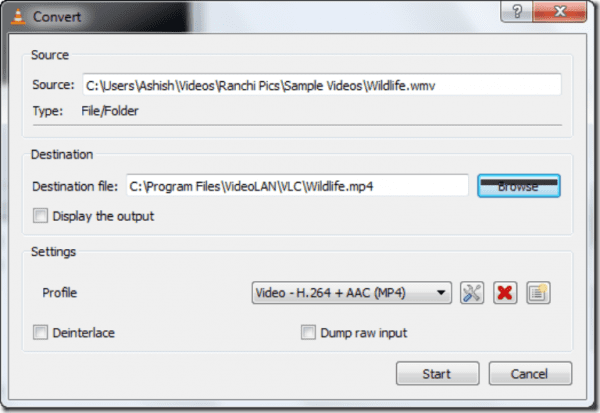
Примечание! По умолчанию VLC Media Player поставляется с несколькими профилями для конвертации вашего видео в большинство широко используемых аудио и видео форматов. Вы можете редактировать, удалять или создавать новые профили, используя три кнопки, расположенные рядом с выпадающим списком выбора профиля.
Вы также можете играть с различными настройками, такими как аудио и видео кодеки, чтобы получить желаемый профиль конверсии.
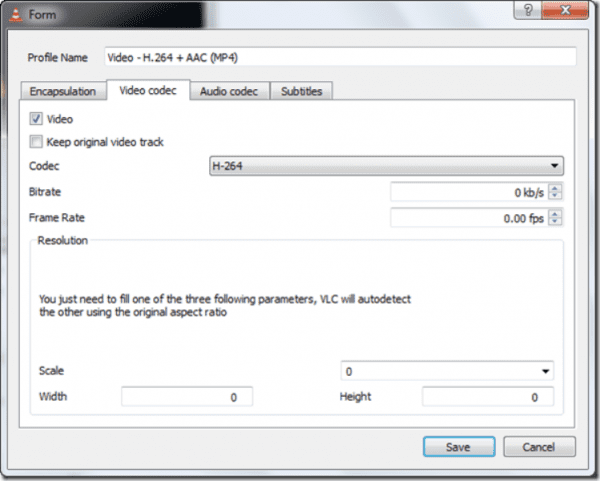
Настройка аудио и видео кодеков
Шаг 5. Когда все будет готово, нажмите кнопку «Пуск». VLC будет передавать видео в два раза быстрее и конвертировать его одновременно в фоновом режиме.
Примечание! Хотя VLC поставляется со всеми необходимыми кодеками, при возникновении любых проблем во время конвертирования, попробуйте установить пакет кодеков, например, K-Lite Codec pack.
Видео конвертер VLC столь же мощный, как и любой другой широко используемый видеоконвертер. С редактируемыми параметрами, такими как кодеки, частота кадров, битрейт и т. , VLC, безусловно, может предоставить большинству платных конвертеров серьезную конкуренцию. Единственной особенностью, которой не хватает, является возможность пакетного конвертирования видео.
Как переформатировать видео используя Movavi Video Converter

Видео конвертер Movavi Video Converter
Movavi Video Converter — отличное решение для переформатирования видео.
Переформатировать видео используя Movavi очень просто, а сам процесс не отнимет много времени:
- Откройте видео используя Movavi Video Converter. Для этого кликните «Add Media», после чего нажмите «Add Video». Найдите необходимое вам видео (или несколько видеофайлов) и выберите «Open».
Кликаем на «Add Media», после чего нажимаем «Add Video», затем «Open» - Выбор нового формата. Выберите необходимый вам видеоформат. Сделать это можно в нижней части интерфейса, как на картинке выше, используя окно поиска, можно также найти соответствующий пресет. Также можно просмотреть вкладки «Video», «Devices» и « Audio».
Выбираем необходимый видео формат, нажимаем «Convert» - Переформатируйте видео. Кликните «Convert», как на картинке ниже. Начнется процесс переформатирования. Когда он будет завершен, папка с готовым файлом автоматически откроется.
Кликаем на «Convert»
Лучшие бесплатные конвертеры видео. Конвертируйте видео с вашего ПК или YouTube
Если вы хотите изменить формат видео, то приведенные ниже варианты для бесплатного переформатирования видео с легкостью решат эту задачу.
Ниже приведен список лучших видеоконвертеров для бесплатного использования.
Freemake Video Converter
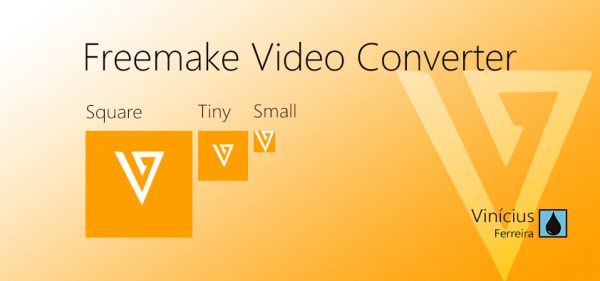
Видео конвертер Freemake Video Converter
Гибкость, простота в использовании, а также впечатляющая скорость работы.
- огромное количество поддерживаемых форматов;
- наличие встроенных инструментов редактирования;
- переформатирование видео, размещенных в сети.
Freemake Video Converter — это очень простой в использовании, но очень мощный видеоконвертер.
Он может переформатировать файлы с жесткого диска в более чем 200 разных форматов, а также копировать диски DVD и Blu-ray. С его помощью можно делать слайд-шоу, загружать и скачивать видео, фотографии и музыку, а технология CUDA, обеспечивает высокую скорость переформатирования файлов.
Простой интерфейс, возможность обрезать ненужные кадры, добавлять субтитры и конвертировать их на DVD и обратно, а также многое другое, Freemake Video Converter можно использовать в качестве видео редакора, так как он оснащен всеми необходимыми повседневными потребностями в редактировании видео.
Когда вы впервые устанавливаете Freemake Video Converter, некоторые функции (включая конвертирование видео на YouTube) будут заблокированы. Через три дня вы получите бесплатный веб-пакет в подарок, который снимет это ограничение.
Переформатировать видео используя Freemake Video Converter очень просто.
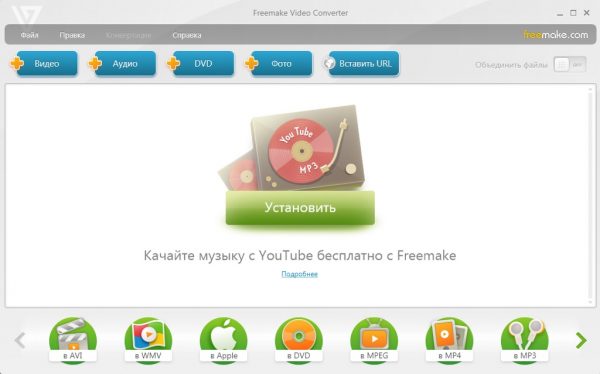
Скачиваем и устанавливаем Freemake Video Converter
Шаг 2. Откройте Freemake Video Converter. Когда появится запрос, кликните на кнопку «Video» и выберите ваше видео. В нашем примере мы будем конвертировать видео AVI в формат MP4.
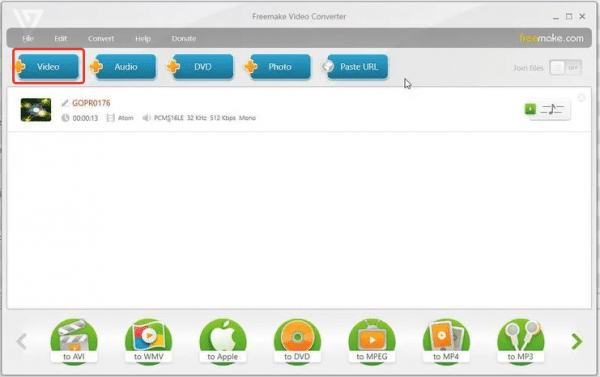
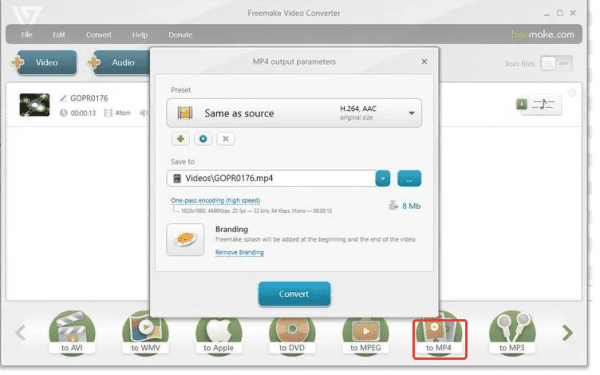
Кликаем на кнопку «to MP4», которая находится в нижней части интерфейса, выбираем путь сохранения, нажимаем «Convert»
Шаг 4. Нажмите «Convert» чтобы начать процесс переформатирования видео. Перед конвертацией, для дополнительных изменений можно кликнуть на синий значок рядом с верхней частью экрана, после чего появится окошко, как на картинке ниже. В этом окошке можно поменять разрешение, видео кодек и т.
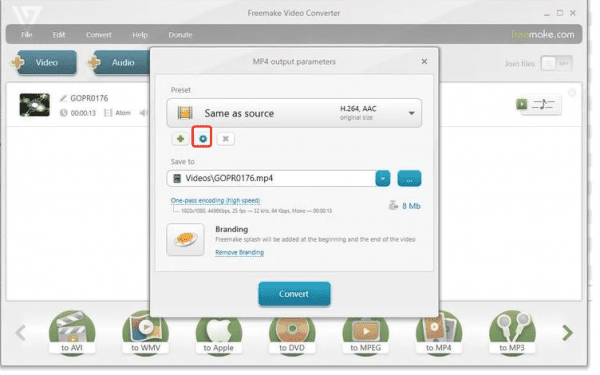
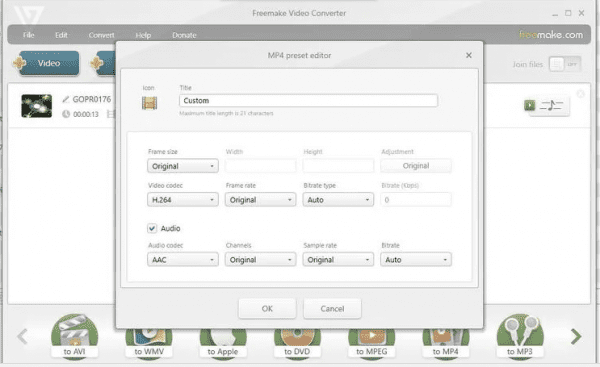
Выбираем настройки параметров разрешение, видео кодеков, нажимаем «ОК»
Шаг 5. Нажмите «OK» и «Convert». Ваше видео будет переформатировано в выбранный вами формат. В нашем случаи это MP4.
Any Video Converter
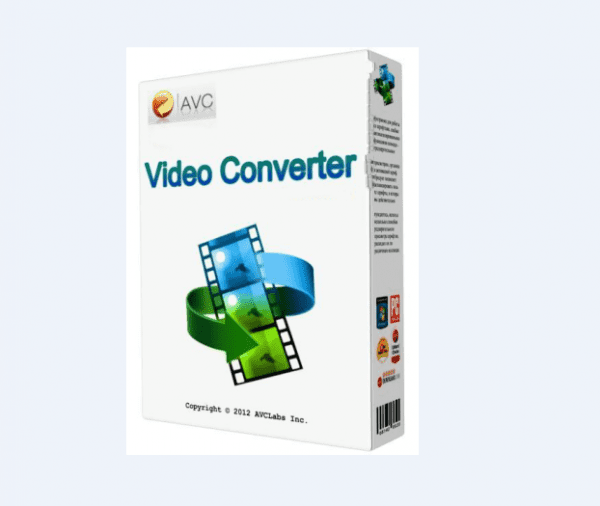
Видео конвертер Any Video Converter
Быстрое переформатирование видео с вашего ПК или Интернета.
- занимается конвертацией видео, размещенных в сети;
- поддерживает самые разнообразные форматы;
- много фильтров и эффектов в качестве бонуса.
Если говорить о количестве поддерживаемых форматов файлов, Any Video Converter не может не радовать.
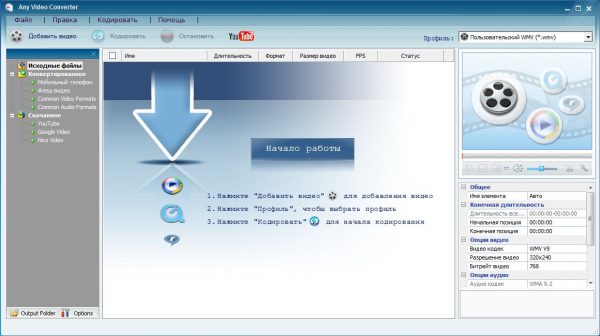
Интерфейс Any Video Converte
Он обрабатывает как онлайн-файлы, так и уже загруженные файлы, это означает, что, если вам нравится какое-то видео на YouTube, вы можете быстро и легко конвертировать его в формат, пригодный для просмотра в оффлайновом режиме на вашем смартфоне или планшете, не беспокоясь о трафике.
Any Video Converter поддерживает все видеоформаты, включая готовые профили для разных устройств, а также такие параметры редактирования, как обрезка и поворот. Можно также поэкспериментировать с видеоэффектами, чтобы ваше видео приобрело уникальный внешний вид.
Free HD Video Converter Factory

Видео конвертер Free Video Converter
Преобразование и редактирование видео в одном удобном бесплатном пакете.
- простота в использовании;
- встроенные инструменты редактирования;
- готовые профили устройств.
Бесплатный HD Video Converter Factory гордится тем, что он очень прост в использовании. Это может показаться преувеличением, но на самом деле это правда. Преобразовать видео можно за считанные секунды, однако на настройки можно потратить немного больше времени.
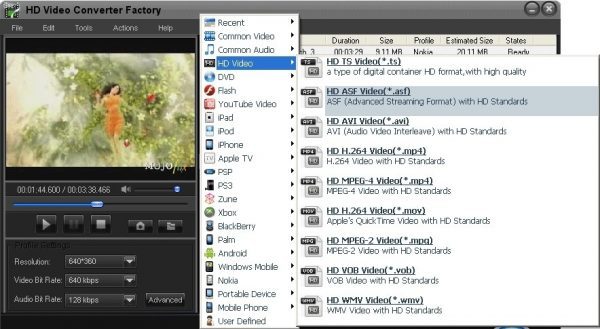
Интерфейс Free HD Video Converter Factory
Вырезание, обрезка и впечатляющие эффекты, а также интуитивно понятный способ представления форматов назначения — все это для того, чтобы вы создали идеальное свое видео.
Новички могут выбрать профиль, адаптированный к определенному воспроизводящему устройству, в то время как более продвинутые пользователи могут сделать ручной выбор.
HandBrake
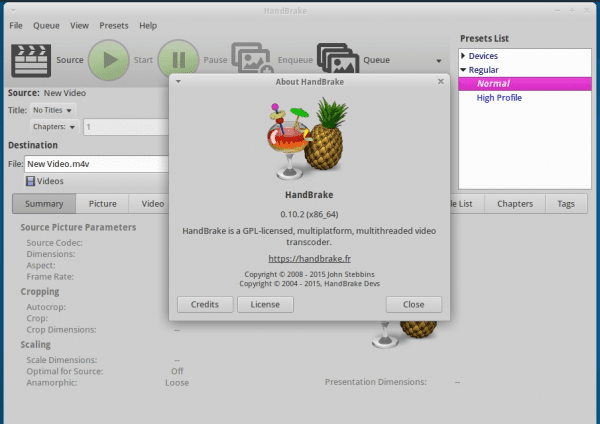
Видео конвертер HandBrake
Мощный медиаконвертер для Windows, Linux и macOS.
- расширенные параметры управления;
- быстрые пресеты;
- отличная поддержка самых разнообразных форматов;
- один его недостаток — это утилитарный дизайн.
HandBrake — бесплатный видео конвертер, хорошо известный пользователям Mac, но менее известный тем кто пользуется Windows. Стоит отметить, что это все еще что-то вроде экспериментальной программы, и она даже не достигла версии 1. 0, если говорить о ее воплощении для Windows, но это не значит, что HandBrake следует упускать из виду.
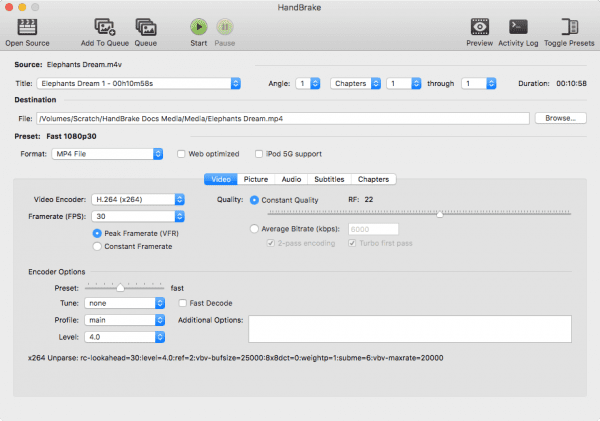
Доступный для Mac, Windows и Linux, Handbrake — это отличный выбор для тех, кто работает на нескольких платформах, но также отлично подходит для тех, кто пользуется Windows.
Небольшое предупреждение! Другие программы, представленные в этом обзоре, имеют очень доступный интерфейс, но то же самое нельзя сказать о HandBrake. Программа мощная, но утилитарная.
Существует множество функций, которые позволяют точно контролировать преобразование видео, включая обрезку, расширенную фильтрацию и настройку частоты кадров, а также пресеты для тех, кто просто хочет быстрых результатов. Handbrake может потребовать некоторое время для того чтобы привыкнуть к его интерфейсу, но это того стоит.
Ранее версия для Mac была взломана с помощью вредоносного ПО, но программное обеспечение теперь полностью безопасно для загрузки.
Free Video Converter

Простой и удобный инструмент для переформатирования видео.
- пакетное преобразование;
- понятный интерфейс;
- единственный недостаток в том, что преобразованные видео имеют водяной знак.
DVDVideoSoft известна своим превосходным программным обеспечением для бесплатного мультимедиа, и Free Video Converter не является исключением. Чистый и не загроможденный интерфейс не может не радовать. Free Video Converter может с легкостью конвертировать партии видео.
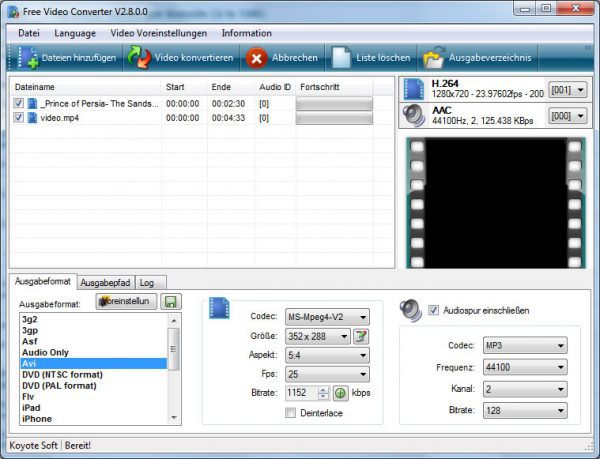
Интерфейс Free Video Converter
Если сравнивать с предыдущими вариантами, то набор параметров вывода небольшой (доступны MP4, AVI, MPEG и MP3, а также опция, оптимизированная для устройств iOS), однако этого может быть достаточно, если вы не привыкли работать с видеофайлами, так как Handbrake или MediaCoder выглядят довольно сложными инструментами.
Free Video Converter предлагает выбор параметров качества, вы также можете объединить несколько клипов в один файл, пока они преобразуются.
Жаль, что видео, конвертированные в Free Video Converter, имеют водяные знаки. Знак не очень навязчивый, но он портит преимущества этого варианта в сравнении с предыдущими.
Среди платных видеоконвертеров можно выделить следующие:
Независимо от того, какой видео конвертер вы выберете, переформатирование видео не составит труда, как и не отнимет много времени. Все что от вас требуется, так это выбрать наиболее подходящий конвертер и наслаждаться полученным результатом.
Каждый пользователь Windows может столкнуться с необходимостью поменять тип того или иного файла. Предлагаем вам ознакомиться с основными способами выполнения этой несложной задачи.
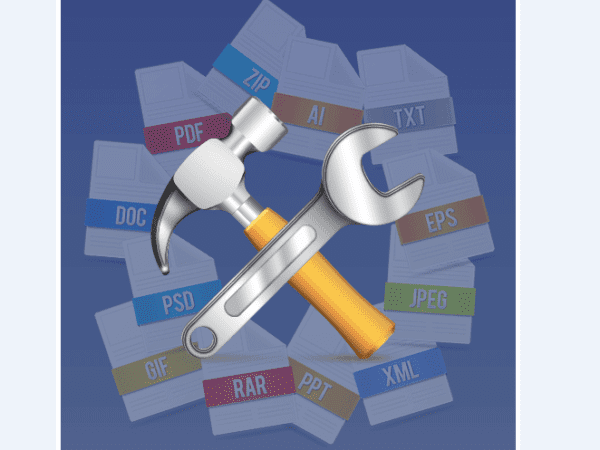
Интересно! Расширением или типом файла принято обозначать ту часть его названия, которая содержится после точки. Например файл «Все обо всем. Docx» имеет расширение «. docx» или расширение файлов Microsoft Word.
Используем базовые возможности Windows 7
Обращаем ваше внимание, что изначально все расширения файлов скрыты от пользователей. Для того, чтобы изменить тип файла нам в первую очередь потребуется сделать все расширения видимыми для нас. Осуществить это можно через окно «Параметры папок», а получить доступ к нему можно такими способами:
Способ 1. Используем базовый проводник вашей операционной системы
Шаг 1. Открываем «Мой компьютер» или «Computer».
Шаг 2. В зависимости от языка вашей ОС в верхнем левом углу нажимаем «Упорядочить» или «Organize» и выбираем «Параметры папок и поиска» или «Folder and search options».
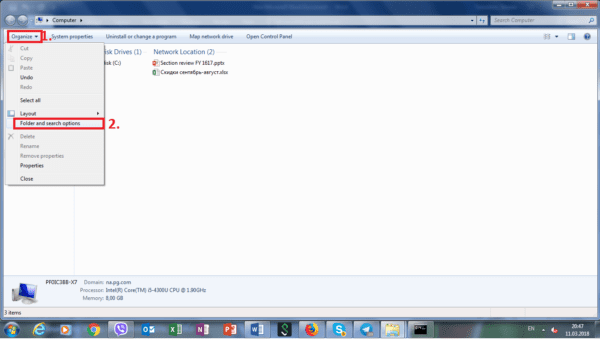
Способ 2. Через поиск в меню «ПУСК»
Шаг 1. Нажимаем клавишу «Win»/соответствующую иконку в нижней левой части экрана.
Шаг 2. В поисковой строке начинаем вводить «Параметры папок и поиска» или «Folder and search options», нажимаем на выданный результат.
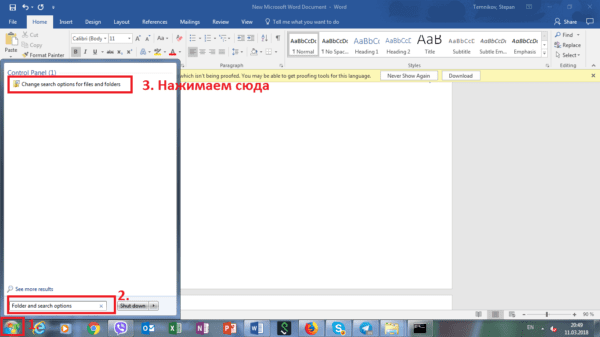
Вводим «Параметры папок и поиска» или «Folder and search options» и нажимаем на выданный результат
Способ 3. Через «Панель управления» Windows
Шаг 1. Нажимаем клавишу «Win» или соответствующую иконку в нижней левой части экрана.
Шаг 2. В открывшемся меню выбираем «Панель управления» или «Control Panel».
Шаг 3. В правом верхнем углу изменяем тип просмотра на «Крупные значки» или «Large Icons».
Шаг 4. Среди всех появившихся иконок ищем одну с названием «Параметры папок» или «Folder Options» и нажимаем её.
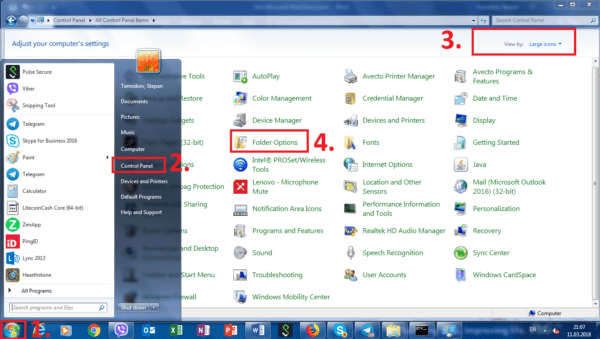
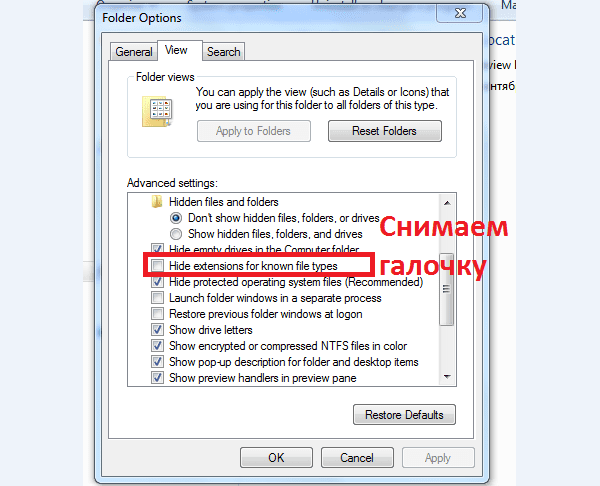
Читайте интересную информацию в статье — «Как сделать невидимую папку».
После этого вам будут видны расширения всех файлов вашей системы. Для того чтобы поменять один тип файла на другой необходимо выделить его и:
- Нажать на него ПКМ, после чего щелкнуть по опции «Переименовать» или «Rename», после чего изменить текст следующий за точкой.
- Нажать клавишу F2 и также поменять текст после точки.
Важно! Расширение – это текст после точки в названии файла. Для изменения типа файла необходимо ОСТАВИТЬ точку и изменить текст после неё. Смотрите на картинке ниже.

Меняем определённую часть в файле
Способ 4. Используем командную строку Windows 7
Для начала вам потребуется открыть командную строку:
Шаг 1. Одновременно нажмите клавиши «Win+R».
Шаг 2. Перед вами откроется окно, в пустое поле которого необходимо ввести «CMD» и нажать «Enter» или «Ok».
Теперь Вам необходимо использовать команду «Rename». Для этого нужно:
- напечатать «rename» и нажать пробел;
- напечатать полный путь до файла и само название файла вместе с его текущим расширением;
- поставить пробел, поставить звёздочку и сразу же после нее написать новое расширение.
Простой пример полной команды вместе с сопровождающим скриншотом:
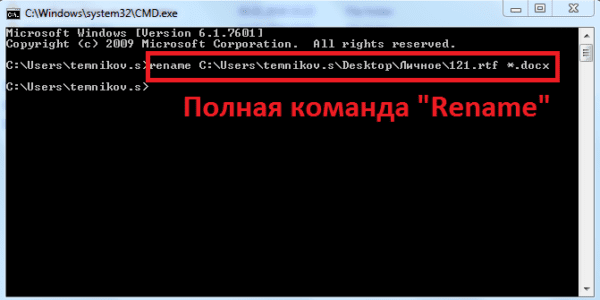
В результате применения данной команды мы изменим формат файла под названием «121» с простого текстового на Microsoft Word 2010.
Интересно! Обращаем ваше внимание, что поменяв тип файла вы никоим образом не измените/повредите его содержимое. Все что вы сделаете – это укажете своей WINDOWS, что тот или иной файл имеет формат, который следует открывать через определенную программу.
Используем сторонние программы

Программа «Total Commander»
Расширение файла можно также поменять используя дополнительное программное обеспечение. Предлагаем воспользоваться одной из самых популярных программ «Total Commander»:
Шаг 1. Открываем программу и доходим до необходимого нам файла.

Выбираем необходимый файл
Шаг 2. Нажимаем клавишу F2, после чего изменяем название файла после точки и нажимаем клавишу «Enter». Напоминаем, что именно текст после точки содержит в себе информацию о расширении файла. Теперь в столбце «Тип» вы сможете увидеть файл с его новым расширением.

Новое расширение в выбранном файле
В данном примере мы изменили расширение файла «Коды ошибок» с «. doc» на «. txt»
Видео — Как поменять тип файла на виндовс 7
Обновлено 30. 2017

Добрый день уважаемые читатели сегодня я хочу вам рассказать, как изменить тип файла в windows за минуту, данная тема может считаться продолжением предыдущего поста про ассоциации файлов в windows 10, так как дополняет ее. В моем примере мы рассмотрим такие операционные системы как Windows 7, Windows 8. 1 ну и конечно десятку, куда сейчас без нее. Я уверен, что данная информация будет очень полезной для начинающих пользователей компьютера, особенно если ваш компьютер подвергался атаки вируса, поменявший все ассоциации файлов.
Типы форматов файлов
Давайте разбираться для начала, что такое типы форматов файлов. Логично, что каждая программа установленная на вашем компьютере, не важно в какой операционной системе открывает свой файл, и логично, что другие файлы от сторонних программ ей не нужны, так как у них свои открывальщики. Из этого следует, что файлы каким то образом должны отличаться друг от друга, и идентифицироваться себя для конкретного приложения. Долго думать не стали и придумали, что у каждого файла определенной программы будет свой формат или расширение. Расширение это то, что в названии файла идет после знака точка на конце.
Примеры типов форматов файлов
Приведу самые распространенные форматы файлов:
Таких категорий очень много, каждая из них содержит свои виды расширений файлов, всех их посмотреть можно в заметке выше про ассоциации, советую прочитать. Бывают случаи, что нужно быстро сменить формат файла, по разным причинам, простой пример у вас есть картинка с расширением png, а на сайте аватарки для загрузки в профиль например могут быть только в jpeg формате, что делать, можно конечно конвертировать его онлайн, но не всегда есть интернет, вот мы и приходим к тому, что должны понять и разобрать как изменить тип файла в windows.
Хочу отметить, что для конвертирования форматов, нужно использовать либо онлайн сервисы либо специализированное ПО, ниже примеры имеют ознакомительный характер
Как изменить тип файла в windows 10
Давайте переходить к практике и разберем как изменить тип файла в windows 10. Предположим у мне нужно изменить расширение txt, в любой операционной системе семейства Microsoft, расширения скрыты и логично, что если нужно, что то поменять штатными средствами, то нужно включить функционал.
Все, что нам нужно это открыть проводник, сделать это можно по иконке папки справа от кнопки пуск.
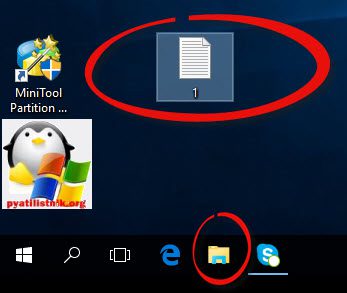
поменять формат нам поможет нажатие на меню Вид и установка галки Расширения имен файлов.
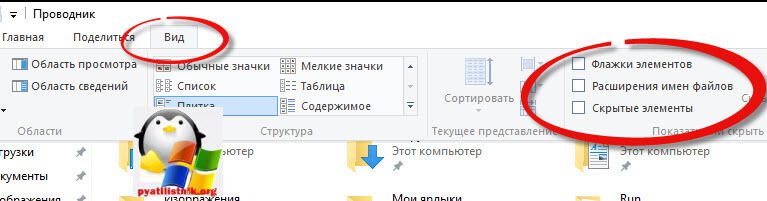
Обратите внимание, что тут можно включить скрытые файлы Windows 10. Все проверяем, наш файлик txt. Все теперь выбрав его и нажав клавишу F2, можно поменять формат на нужный, стираем txt и заменяем его. Реальный случай когда это может пригодиться, вы в txt пишите какой нибудь скрипт, а потом меняете формат на bat или cmd и он становится скриптом.
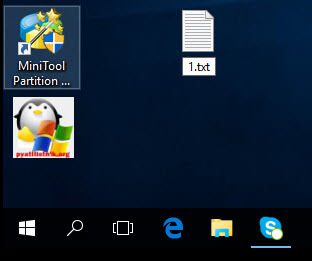
Как видите изменение формата файла в Виндоус, не сложнее, чем сказать раз, два и три, но не думайте, что это действует всегда, у вас так не получиться взять mp3 и сделать из него avi, чудес не бывает. Данный метод, полезен например при редактировании файла Hosts в системе, так как он по умолчанию не имеет расширения, а бывают случаи, что при его редактировании пользователю предлагается сохранить его уже в формате txt, который не всегда виден, если не включено отображение.
Как изменить тип файла в windows 8
Давайте дальше разбирать как изменить тип файла в windows 8, данная версия чуть по старее и не так распространена по миру, на мой взгляд ее в свое время зря забраковали, не будь ее не стало бы и десятки, но речь не об это 🙂. По умолчанию Windows 8. 1 не отображает расширения в системе, например у меня есть картинка и мне нужно сменить ее расширение, но его в названии не видно.
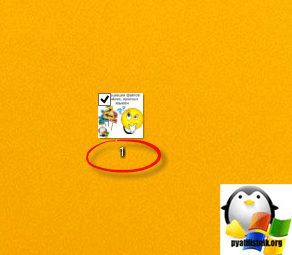
Чтобы это поправить, делаем следующее, открываем проводник Windows (любой локальный диск в моем компьютере). У вас будет сверху вот такое удобное меню, в нем вам необходимо перейти во вкладку Вид и поставить вот такую галку, Расширения имен файлов. Это действие позволит операционной системе, включить отображение форматов или как угодно расширений файлов.

Снова взглянем на наш файл и о чудо у него появилась в названии. jpg это и есть его формат.
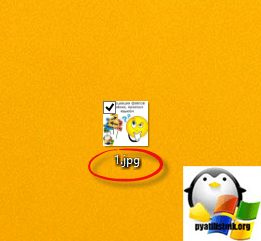
Теперь, что вам нужно сделать, тут два варианта, первый это правый клик и выбор из контекстного меню пункт переименовать, но вы, то уже продвинутый пользователь, поэтому знаете, что все тоже самое делается, если нажать клавишу F2 на выбранном файлике. Далее у вас появится возможность отредактировать его, стираем старый формат и пишем новый, например png, в окне где у вас спрашивают подтверждение на изменение форматирования жмем Да.
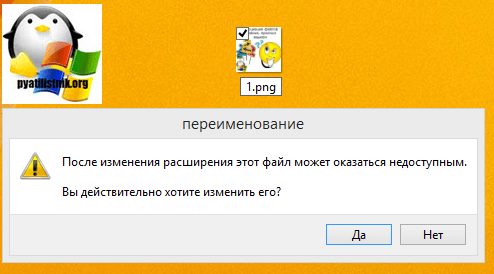
Мне очень часто люди говорят, что статья вводит в заблуждение, что типа ничего это не работает. Тут хочу отметить, что люди до конца все не прочитали, и видимо не обратили внимание, что я писал, что это работает не всегда и не со всеми форматами, а в других случаях нужно пользоваться для изменения типа файлов специальные сервиса и конвертеры.
Приведу пример из жизни, в государственных учреждениях очень часто стоит, до сих пор Word 2003, и имеет он формат. doc, а в большинстве контор уже стоит MS Office 2013, который по умолчанию имеет тип файлов у Word *. docx, который в 2003 работать не будет, так вот указанный метод выше легко меняет форматы, и вы легко передадите нужный формат для пользователя со старым офисом.
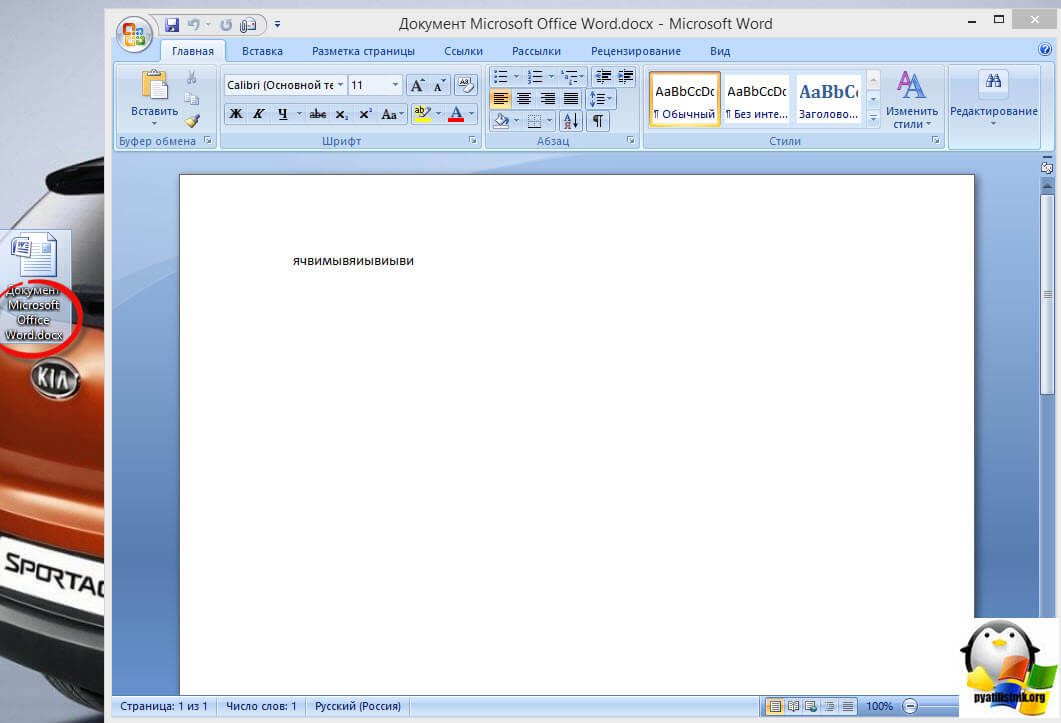
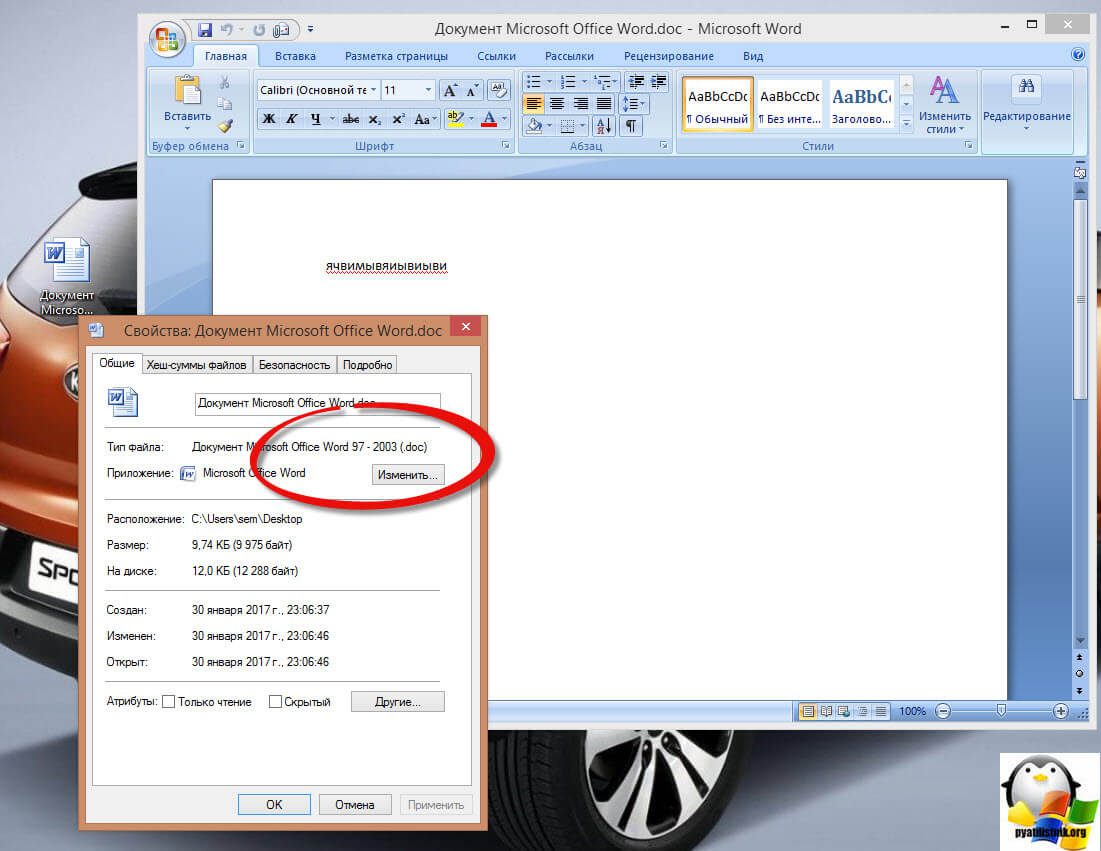
Как изменить тип файла в windows 7
И так в восьмеркой мы с вами разобрались, давайте посмотрим как изменить тип файла в windows 7, тут слегка это находится в другом месте.
Описанный метод для семерки через панель управления, подойдет и для десятки и восьмерки
У меня есть файл архив, у него формат rar, мне нужно изменить расширение файла в windows 7 на zip, это тоже такой архиватор. По умолчанию семерка, так же не отображает форматы, поэтому ей нужно в этом помочь, так сказать слегка подтюнить 🙂.
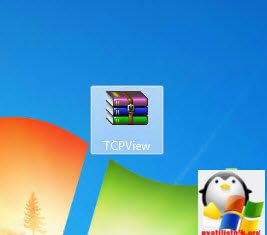
У нас с вами два способа, каждый из ниж вам должен открыть оснастку Параметры папок. Первый метод, это открываем Пуск > Панель управления.
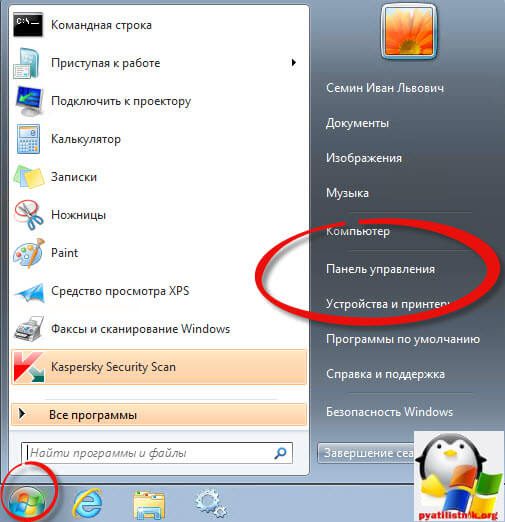
В правом верхнем углу в пункте просмотр выбираем крупные значки, после чего ищем иконку Параметры папок, именно ее возможности нам позволят изменить тип файла в windows.
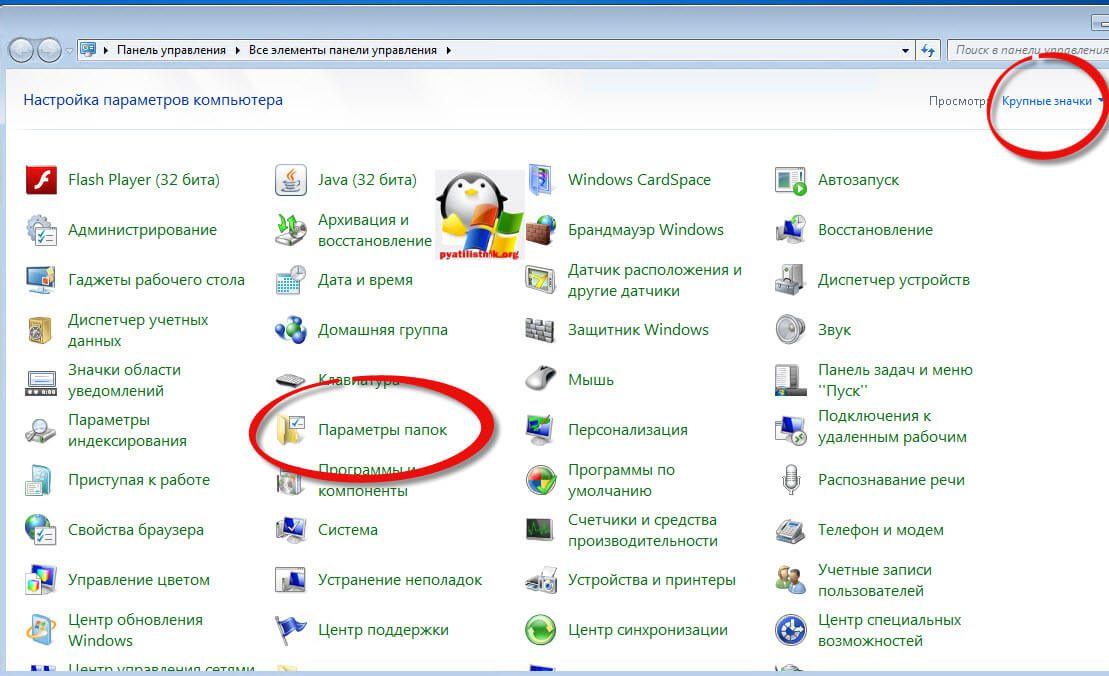
Попасть в меню Параметры папок можно еще вот таким методом, открываем мой компьютер, как видите сверху нет дополнительных кнопок.

Нажимаем волшебную клавишу Alt и в итоге вы откроете скрытое меню. В нем жмете на кнопку Сервис и далее Параметры папок. Сами выбирайте какой метод вам нравится больше.
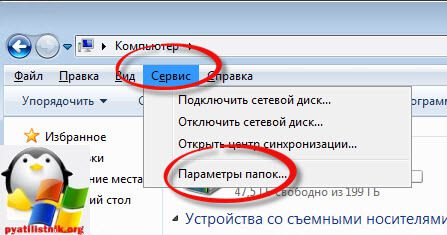
Переходим на вкладку Вид, где вам необходимо убрать галку Скрыть расширения для зарегистрированных типов файлов. Сняв ее вы получите возможность изменить тип файла в windows.
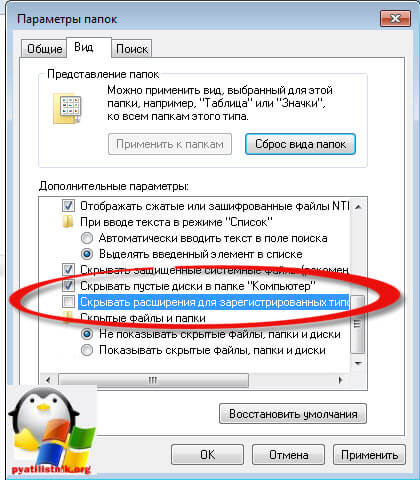
Все проверяем наш архив, выбираем его жмем F2 или правым кликом переименовать, и ставим нужное расширение.
Ну и на последок покажу вам универсальный метод работающий в любой версии Windows, нажимаем WIN+R и вводим там control /name Microsoft. FolderOptions, остальной список mmc команд, для открытия через меню выполнить смотрите по ссылке слева
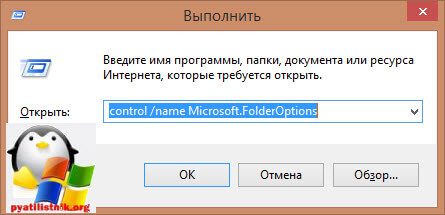
Итог
Давайте подведем итог и пробежимся по пунктам, что мы теперь знаем:
- Разобрали, что такое типы форматов файлов
- Рассмотрели способы включения расширений в Windows
- Научились проводить изменение формата файла в Windows 7 по 10
Если есть какие либо вопросы, то жду их в комментариях.






